打印机强制取消打印任务 如何强制删除打印任务
更新时间:2024-02-13 16:07:26作者:xtliu
打印机是我们日常办公和学习中必不可少的设备之一,有时我们会遇到打印任务出现问题的情况,比如打印机卡纸、无法正常打印等,其中打印任务无法取消或删除可能是最常见的问题之一。在这种情况下,我们需要了解如何强制取消打印任务,以便顺利解决打印机问题。本文将介绍一些简单但有效的方法,帮助我们解决打印任务无法取消的困扰。无论是在家庭使用还是在办公环境中,这些技巧都能够帮助我们更好地管理打印任务,提高工作效率。
具体方法:
1.打开笔记本电脑,点击开始菜单,并进入“设备和打印机”界面,从打开的“脱机使用打印机”界面中。
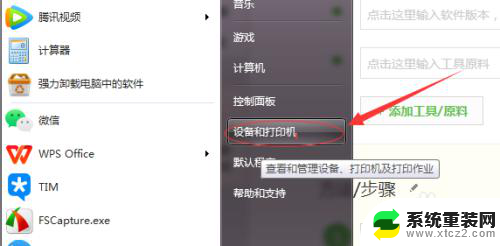
2.进入到打印机页面后,右击鼠标,选择要取消相应的打印任务,从弹出的右键菜单中选择“取消”项。
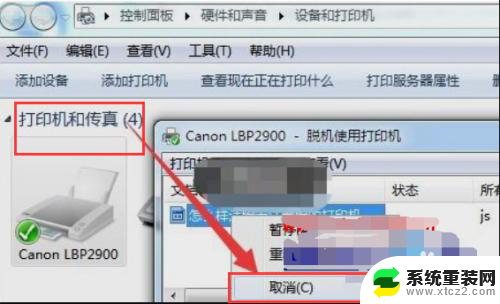
3.这时候页面会弹出“确认要删除此项目吗”的页面提示,如果确定要取消。可以直接点击“是”,就可以取消当前的打印任务了;
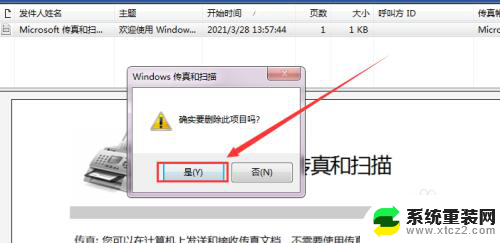
4.完成上面的步骤后,等待进入MSDOS界面后。输入命令“net stop spooler”并按回车键,此时将显示“您想继续此操作吗?”提法,输入“Y”并按回车即可停止当前所有打印任务。
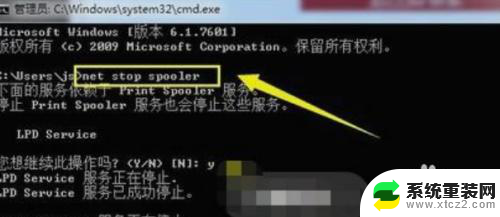
5.完成后,再打开“运行”界面。在运行界面中输入一个命令“spool”并按回车即可打开“打印任务”目录。
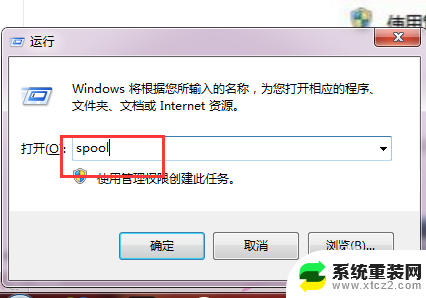
6.打开后会出现一个目录文件夹,找到“PRINTERS”文件夹。这个文件中就包含所有当前打印机的任务,全部删除即可。
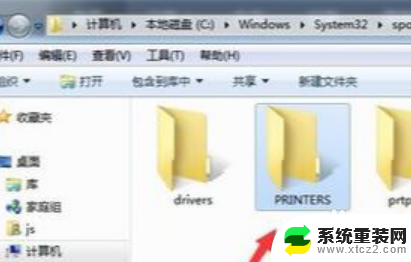
以上就是打印机强制取消打印任务的全部内容,如果你遇到类似的问题,可以尝试按照以上方法解决,希望对大家有所帮助。
打印机强制取消打印任务 如何强制删除打印任务相关教程
- 打印机打印怎么取消 取消正在打印的文件
- 打印过程中怎样终止打印任务?解决方法一览
- 打印机不想打印了怎么取消打印 取消打印机正在打印的文件
- 怎么删除打印机上的打印日志 如何清除打印机的打印日志
- 打印机怎么启动打印 打印机服务启动步骤
- 打印机自带打印日期如何取消 如何在打印机中调整打印时间
- 怎样删除打印机机器上的打印记录 打印机删除已打印文档的步骤
- wps取消打印日期 wps如何取消打印日期
- 删除的打印机设备怎么恢复 打印机删除设备恢复方法
- wps打印机怎么正反打印 wps打印机如何设置正反打印
- 桌面电脑图标怎样变小 电脑桌面上的图标快速缩小
- 宽带连接 错误651 宽带连接错误651的解决方法
- word文档如何取消下划线 Word文档字体下划线自动出现如何删除
- 惠普510打印机怎么清洗打印头 惠普510打印机喷头清洗工具
- 怎么蓝牙传输文件 蓝牙传输文件速度
- 如何将电脑桌面上的字体变小一点 电脑桌面字体变小的设置
电脑教程推荐
- 1 手提电脑怎么设置密码锁屏 笔记本电脑锁屏密码设置方法
- 2 怎样删除打印机机器上的打印记录 打印机删除已打印文档的步骤
- 3 excel背景颜色如何设置 Excel表格背景颜色怎么改
- 4 为啥微信视频没有声音提醒 微信视频通话为什么没有声音
- 5 电脑软件在哪里彻底删除 怎样完全卸载电脑上的程序
- 6 苹果平板双击亮屏怎么设置 ipad双击唤醒屏幕功能怎么开启
- 7 电脑桌面打不开软件 桌面上的图标点击没反应怎么处理
- 8 oppo不小心恢复出厂设置了怎么找回 oppo手机恢复出厂设置后如何恢复备份数据
- 9 笔记本怎么开wifi给手机连接 电脑怎么设置wifi分享给手机
- 10 cad在哪里激活 如何确认CAD是否已激活